Wix Boutique : Configurer une règle d'expédition en fonction du prix de la commande
4 min
Dans cet article
- Paramétrer une règle de tarif en fonction du prix
- FAQs
La configuration de conditions d'expédition en fonction du prix de la commande peut offrir plusieurs avantages pour certaines entreprises.
Tout d'abord, si vous vendez des articles bon marché et que vous souhaitez vous assurer que la vente reste rentable, vous pouvez facturer un tarif de livraison plus élevé pour les commandes inférieures à un certain prix.
Lorsque les clients passeront au paiement, ils ne verront que les tarifs qui s'appliquent à leur commande.

Paramétrer une règle de tarif en fonction du prix
Vous pouvez créer un ou plusieurs ensembles de règles de prix pour une région d'expédition spécifique. Par exemple, vous pouvez créer trois plages de prix et deux options d'expédition, standard et express.
- Livraison standard :
- Fourchette de prix 1 : 8€
- Fourchette de prix 2 : 5€
- Fourchette de prix 3 : Gratuit
- Livraison Express :
- Fourchette de prix 1 : 16€
- Fourchette de prix 2 : 10€
- Fourchette de prix 3 : Gratuit
Pour configurer une règle de prix par commande :
- Accédez à Expédition et livraison dans le tableau de bord de votre site.
- Sélectionnez une option :
- Créer une nouvelle région : Cliquez sur +Créer une région et configurez une nouvelle zone de livraison, puis cliquez sur Continuer et sélectionnez Livraison.
- Ajoutez un tarif à une région existante : Cliquez sur Ajouter un tarif à côté d'une région et sélectionnez Livraison.
- Sélectionnez Tarif en fonction du prix dans le menu déroulant.
- Saisissez un nom dans le champ Nom de l'option d'expédition (ex. livraison standard).
- (Facultatif) Saisissez une heure dans le champ Délai de livraison approx. (ex. 2 à 4 jours ouvrables).
- Saisissez votre première fourchette de prix (ex. 0€ à 20€).
- Saisissez votre deuxième fourchette de prix (ex. 20€ et plus ou ajoutez un prix maximal).
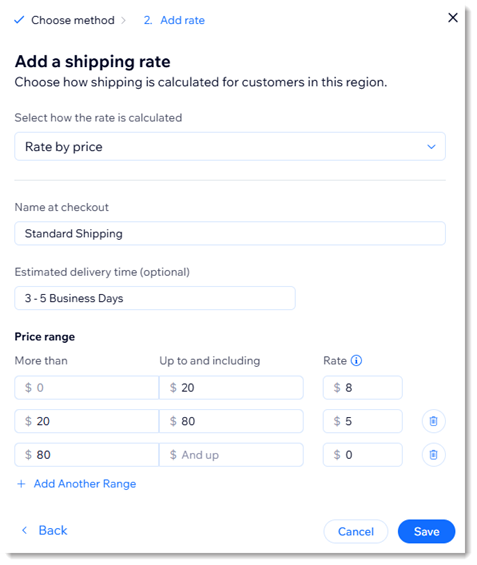
- Cliquez sur Ajouter fourchette pour ajouter des fourchettes de prix supplémentaires.
- Cliquez sur Enregistrer.
Prochaines étapes :
Cliquez sur Ajouter une autre option d'expédition à côté du nom de la région pour configurer l'un des éléments suivants :
- Une option de livraison supplémentaire (ex. livraison express)
- Livraison locale
- Retrait
- Calculs des frais d'expédition USPS en temps réel (uniquement aux États-Unis)
FAQs
Cliquez sur une question ci-dessous pour en savoir plus.
Puis-je créer une limite de prix supérieure ?
Comment puis-je offrir la livraison gratuite au-dessus d'un certain montant ?
Que se passe-t-il s'il n'y a pas de règle d'expédition dans une région particulière ?
Puis-je ajouter des frais de service ?
Puis-je ajouter des frais de service ?
Quel est le nombre maximal de fourchettes de prix que je peux créer ?





 et sélectionnez Ajouter des frais de service. Ensuite, sélectionnez la case à cocher, saisissez les frais de service et enregistrez vos modifications.
et sélectionnez Ajouter des frais de service. Ensuite, sélectionnez la case à cocher, saisissez les frais de service et enregistrez vos modifications.